Ошибка Chkdsk.exe Недостаточно места на диске для исправления ошибок… Итак, Windows уже, скорее всего, не загружается. Вы пытаетесь запустить проверку диска с помощью ремонтной утилиты chkdsk.exe (на предмет наличия плохих секторов) с командой в формате:
C:\Windows\system32\chkdsk /r /f диск:
та может выдавать ошибку типа:
Недостаточно места на диске для исправления ошибок в индексе * файла *. Ошибка передачи сообщений о регистрации в журнал событий.
Аналогично этому сообщению может быть и такое:
Недостаточно места на диске для перемещения повреждённых кластеров…
При этом проверка диска, запускаемая из-под восстановления системы, не может закончить работу или затягивается до бесконечности. Казалось бы, простое высвобождение пространства на диске решит проблему. Для этого вроде бы достаточно:
- загрузиться из-под ремонтного диска
- перенести определённый объём данных на внешний носитель.
Однако на деле оказывается не всё так просто: высвобождение свободного места или очистка диска не помогает. Плохие секторы диска только множатся, а Windows постоянно опрокидывается в BSOD.
Попробуйте выяснить причину
А причина, по которой вы не успеваете считать BSOD, если тот проявился, кроется в этой настройке:
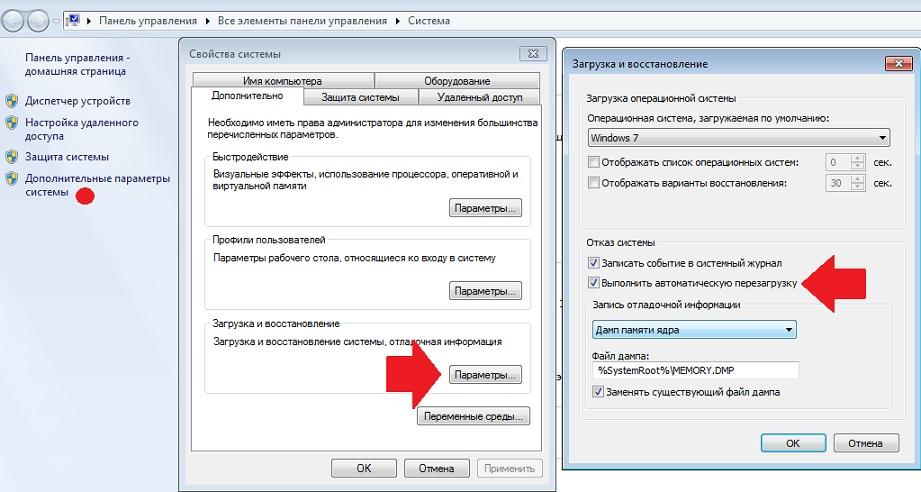
И проблема в том, что из-за круговой перезагрузки отменить её не получится. Чтобы увидеть и BSOD и считать дамп ошибки, вам понадобится как минимум загрузочный диск Windows. Лучшим вариантом был бы LiveCD Hiren’s, который имеет графический интерфейс и позволит работать со всеми файлами и программами комфортно. Подробности в статье BSOD: Windows перезагружается после включения. Далее. Давайте сразу уясним один момент. Под свободным местом утилита ремонта CHKDSK понимает совсем не то, что представляем себе мы. Ибо каждый диск имеет особую область (она проводником не отображается) именно на такой случай – перенос или переназначение битых секторов. Этот маленький “не раздел” обычно находится в конце диска. Каждому сектору-работяге присваивается свой номер, а в неразмеченной области кластеры безымянны. Утилите CHKDSK остаётся лишь (при обнаружении битого кластера) переприсвоить номер погибшего тому, что находится в неразмеченной области. И если она сообщает, что Недостаточно места на диске для исправления ошибок, это означает… – правильно: ошибок слишком много, и объём кластеров превышает размер резервного/ремонтного раздела. Это так chkdsk.exe считает.
Исправляем Недостаточно места на диске для исправления ошибок…
Первое, что вы должны проверить, это исправность и “прочность” контактов по питанию жёсткого диска. Если это стационарный компьютер, следует переткнуть шлейфы по питанию на жёсткий диск с материнской платы и кабели питания с БП компьютера. Если у вас ноутбук, есть смысл открыть заднюю крышку и “перевставить” HDD или SSD из разъёма и обратно. Не забудьте перед этим обесточить компьютер или или отстегнуть батарею от лэптопа.
Второе. То, что процесс проверки затягивается, не значит, что он прекратился вовсе. Совет второй прост – ЖДИТЕ. Знаю, что многие из тех, кто хоть раз запускал chkdsk.exe, привыкли к достаточно быстрой её работе. Не всегда. По опыту скажу, что мне пришлось однажды ждать примерно 10 часов успешного окончания теста. И, если такая ошибка проявила себя после сбойного выключения компьютера/ноутбука, это 99% вероятности именно ваш случай. Наберитесь терпения.
Забудем про chkdsk.exe и используем теперь Victoria (ссылка для скачивания внизу статьи). Если кто не знаком с ней, то самое время. Одна из старейших и лучших на бесплатном рынке утилит по работе с HDD и SSD. Придётся обзавестись внешним носителем с этой программой. Вероятно, в этом вам поможет какой-то знакомый с исправным компьютером. Качаем программу, распаковываем архив и запускаем исполнительный файл:

Последовательность действий проста: выбираете нужный диск и запускаете Passport. Victoria выдаст предварительные данные с контроллера жёсткого диска.
Переходим во вкладку SMART. В правом квадранте щёлкаем по Get SMART. Вас должно заинтересовать число в строке Reallocated sector count. На идеальном диске число перераспределённых секторов (это поле их и считает) должно стремиться к 0, а столбец Health содержать пять зелёных точек. На практике же как только вы установили и запустили Windows, их (секторов) число всё возрастает. Насколько всё запущено – зависит только от пользователя. На моём опыте число более 10 в строке Reallocated sector count уже не имеет отношения к ложному срабатыванию, и вам грозят неприятности. И, если вы столкнулись с проблемой Недостаточно места на диске для исправления ошибок…, цифра или число в столбце Tresh у вас гораздо больше, чем у меня. Также, если диск сообщает о нечитаемых RAW более 1, вы регулярно сталкивались с подвисаниями (“фризами”) системы. Значения 196-199 чаще говорят о том, что диск уже отходит в мир иной. Однако косвенным маячком того, что ситуацию всё-таки можно будет исправить, является флажок состояния GOOD в правом квадранте вкладки SMART. И сразу отвлечёмся – раздел SMART с флешками не сработает.
Пытаемся исправить
Если проблемы замечены, переходим во вкладку TESTS. По умолчанию настройки программы выставлены на:
- проверить поверхность диска на скорость доступа
- и проверяться будет весь диск.
Если вы уверены где точно располагаются битые секторы, можно добавить атрибуты Start LBA и END LBA. Можно попробовать режим Quick scan, но тот дурит, и некоторые битые секторы просто пропускает.
Запускаем сканирование поверхности через START, и как только процесс будет запущен, выбираем кнопку Remap и кликаем по кнопке Start. Сканирование кластеров диска в итоге выявит проблемные с информацией о том, сколько требуется времени на прочтение каждого. И все предупреждения и ошибки отобразятся в логе в нижней части экрана. По окончании сканирования снова проверьте диск с помощью CHKDSK. В случае, если проблема Недостаточно места на диске для исправления ошибок… повторяется, прогоните диск с помощью Victoria ещё раз. Процедуру повторяйте, пока не устанете, или сама chkdsk.exe не справится.


Ошибка не исчезает? Снимайте диск и подключайте к другой машине.
Остаётся один вариант. Но сначала предыстория. На моей памяти была лишь пара-тройка таких случаев. И по всем параметрам и симптомам “как будто бы” умирал именно контроллер жёсткого диска: система/сборка, в которой он изначально был установлен, отказывалась после серии таких ошибок его “принимать обратно”. Не помогало ничего: ни сброс настроек BIOS/UEFI, манипуляции с режимом работы контроллера, а указанная ошибка лишь множилась и т.п. Но СТОИЛО ЛИШЬ провести однократную (специально подчеркнул) проверку с помощью chkdsk.exe из другой версии/сборки Windows, как HDD оживал и, вернувшись на прежний компьютер, долго ещё работал как ни в чём не бывало. А значит…
Скачать бесплатно Victoria версия 447
Снимаем диск и напрашиваемся за помощью к другу с исправным компьютером. Повторяем со снятым жёстким диском абсолютно всё что описано, но как с ВНЕШНИМ ДИСКОМ. Идеальный вариант для подобных программ по тестированию HDD или SSD – работа из-под DOS, минуя интерфейс и API Windows. Не стоит подключать проверяемый диск через USB порт через бокс: попросите подключиться напрямую к материнской плате через кабель и через БП компьютера. Этот вариант проверки подойдёт для любых интерфейсов жёстких дисков.
Успехов.
